Upravljanje in ogled shranjenih gesel v različnih brskalnikih
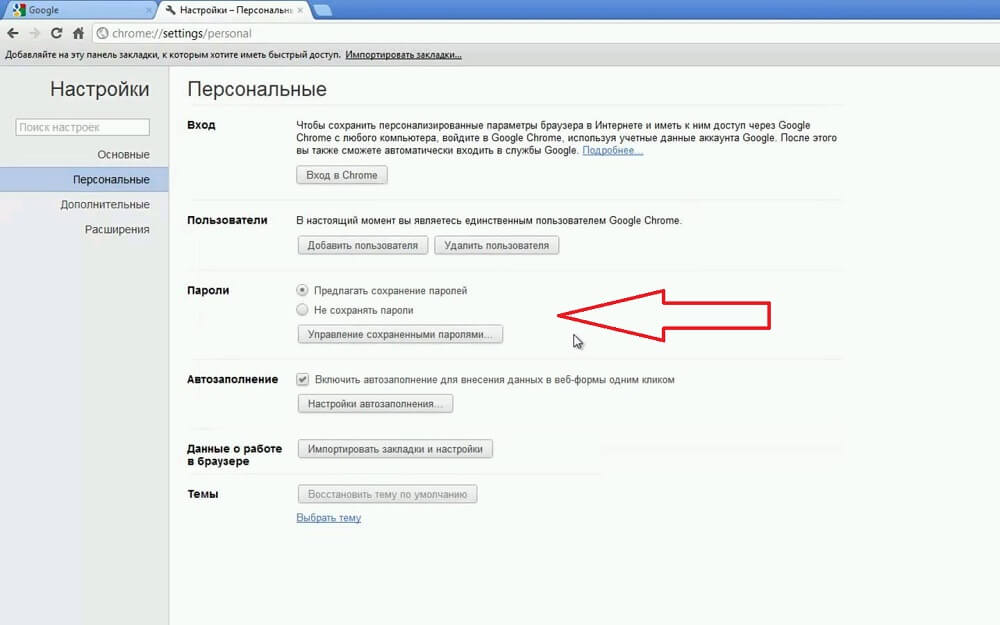
- 1009
- 49
- Omar Watsica
Ko je bil brskalnik preprost gledalec statičnih internetnih strani. Ti časi so že dolgo minili in razvoj interneta kot tak je prišel na spletne portale in spletne aplikacije, za katere preprost zaslon ni več primeren. Zdaj potrebujete dinamično konstrukcijo in prikaz spletnih mest in vsebine. Skupaj s trendi zadnjih mesecev, če ne celo let, je zaskrbljenost zaradi zasebnosti začela od uporabnika od uporabnika različna gesla za različna spletna mesta, naj bo to pošta, socialno omrežje ali spletno različico Messengerja. Zapomnite si se jih vse kot ohranitev - usoda paranoidov in geekov, tako da jih povprečni uporabnik shrani neposredno v brskalnik: v operi, v Google Chrome ali Internet Explorerju. Mehanizem računov pri tem veliko pomaga. Izkazalo se je nekakšen en ključ: naredite račun, se prijavite v brskalnik na napravi in po nekaj minutah dobite celotno kopijo glavnega vnosa, vključno z gesli, dodatki in nastavitvami prikaza.
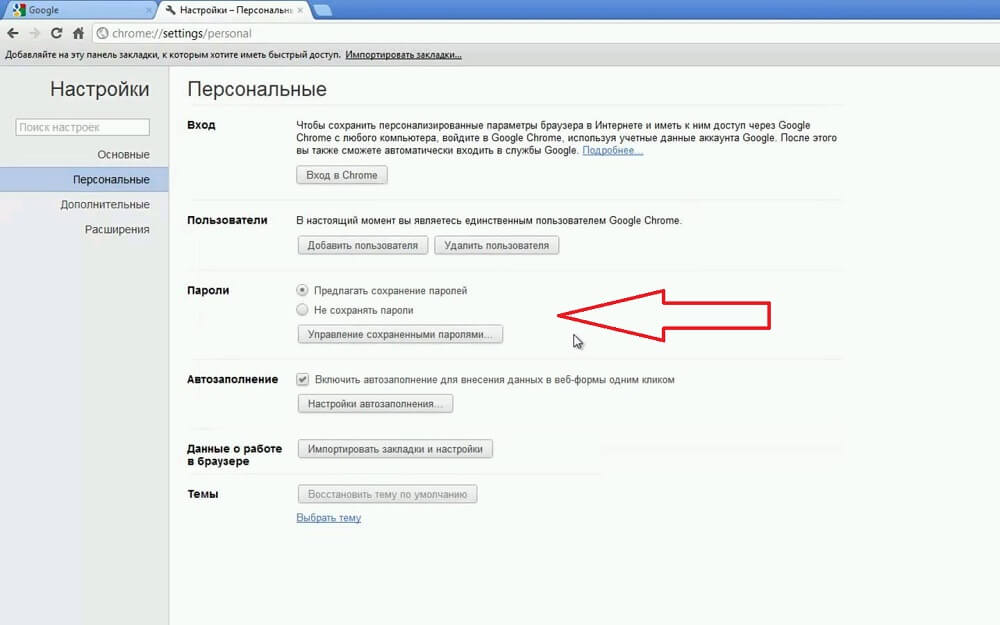
Kako delati z njim
Lepota sodobnih brskalnikov, kot sta Google Chrome ali Opera, je, da uporabnik ne potrebuje dodatnih dejanj. Shranjena gesla se samodejno nadomestijo v obliki dovoljenja na spletnem mestu. Včasih pa sistem tega obrazca ne more prepoznati. V tem primeru morate klikniti gumb "Enter", spletno mesto v odgovoru bo vrglo "ločeno" okno s polji za vstop v prijavo in tipko. Zato je takšna inovacija naenkrat postala dejanski standard za večino brskalnikov. In celo Internet Explorer, znan po svojem konzervativizmu, je sčasoma pridobil to funkcionalnost. Vendar vedno obstaja žlica katrana.
Dejstvo je, da sistem za shranjevanje gesla v končnem računalniku ni vedno varen. Seveda, ko gre za domači računalnik, praktično ni ničesar skrbeti, le da ne zaupate lastnim gospodinjstvom, vendar ga bomo pustili na stran. Mislimo na javne računalnike. Tam bi se morali prijaviti v brskalnik in lahko varno štejete vsa svoja gesla ogrožena. In Opera, Mozilla in Google Chrome, kot Internet Explorer, bodo vsem omogočili, da vidi vaše podatke, ker program meni, da je ta brskalnik samo vaš, saj ste ga v njem pooblastili. Pravzaprav celo odstranjevanje profila ne pomaga vedno. Vaši osebni podatki bodo ostali v obliki uradnih podatkov na trdem disku, napadalec pa jih bo zlahka zajel. Zato priporočamo uporabo samo incognito načina na nepreverjenih računalnikih, v vsakem primeru se ne prijavite v brskalnike in izključno vnesite vsa gesla.
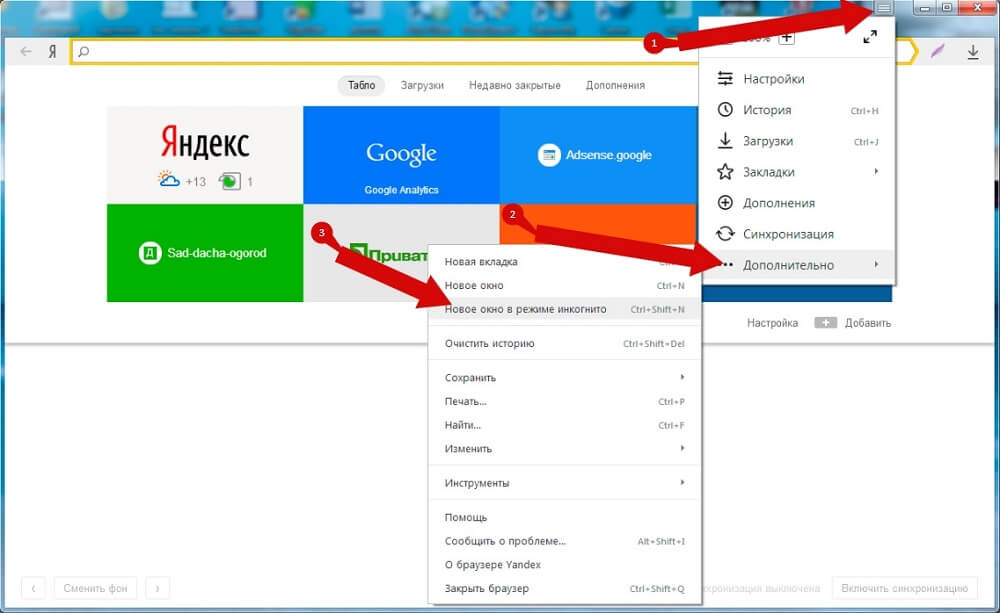
Uporabniški podatki v brskalniku
Kaj pa storiti, če so ta gesla, kot je bilo pričakovano, različna, večsimbolična in nesmiselna? Na več življenjskih virih se seveda spomnite ključev dostopa, vendar je malo več. In včasih potrebujete samo tiste, ki jih, kot bi imeli srečo, ne spomnite se. Ljudje praviloma uporabljajo isto aplikacijo na namizju in na mobilnih napravah, "pravijo v statistiki. Pred vstopom na spletno mesto iz zaupanja vrednega računalnika si lahko ogledate shranjeno geslo v operi, Chrome ali Mostillu. Torej boste z enim kamnom ubili dve ptici: prišli boste do spletnega mesta in negovane kombinacije ne bo treba shranjevati v nezaščiteni obliki.
Še vedno je mogoča manj dramatična situacija: geslo morate videti na primer na domačem računalniku, da ocenite njegovo varnost. Ali mu povejte drugi osebi, s katero ste se odločili deliti dostop. V enem primeru je v vsakem primeru koristno vedeti, kako gledati geslo v Internet Explorerju, Google Chroma ali Opera. Shranjeni so v posebnem razdelku v nastavitvah brskalnika, v ločenem razdelku. V kromu odprite ploščo nastavitve (tri vzporedne črte v zgornjem desnem kotu v glavnem oknu) kliknite na »Nastavitve« v meniju Drop -Down; Na samem dnu zaslona kliknite napis "Pokaži razširjene nastavitve". Nato stisnite "geslo in obrazce" na blok in na drugo gradbišče pojdite na nastavitev. Prikaže se okno s spletnimi mesti, za katere so v vašem računu gesla in prijave. Pravzaprav jih je običajno veliko tam, zato je Google preudarno zgradil iskanje tam. Začnite vnesti ime spletnega mesta in ustrezna shranjena vrstica bo ostala edina na zaslonu. Geslo pa bo skrito. Torej kliknite gumb "Pokaži" poleg njega. Zdaj si ga lahko enostavno ogledate, kopirate ali izvedete katero koli drugo zahtevano dejanje.
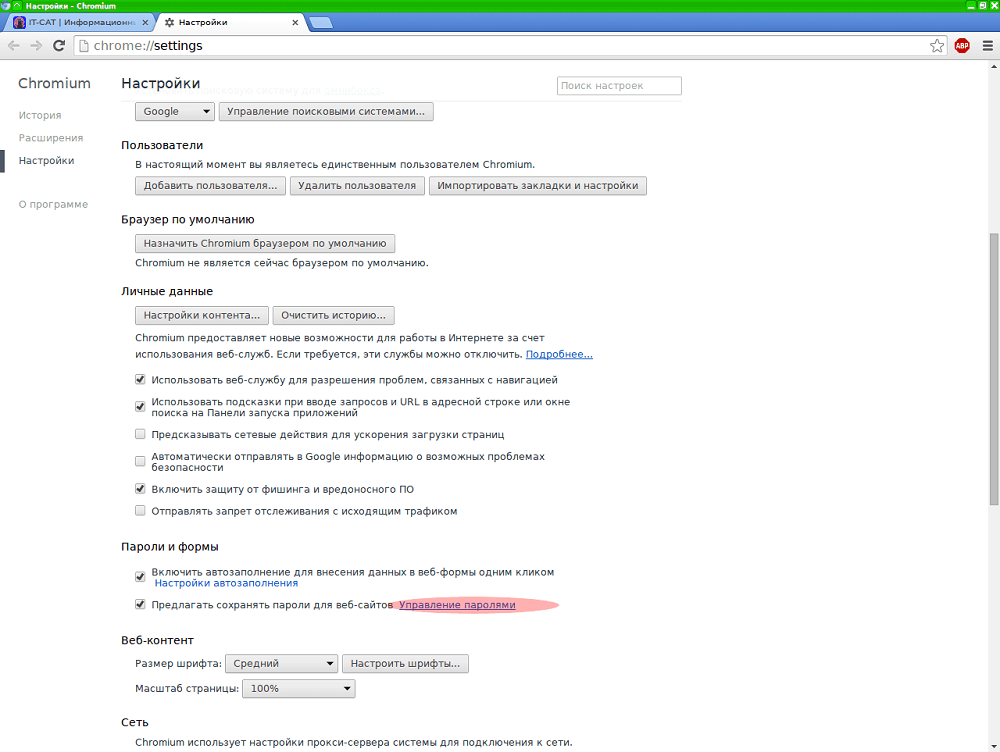
V drugih brskalnikih seveda obstaja takšna funkcionalnost, razen pod drugim imenom. Na primer, opera ima posebno storitev, upravitelj gesla. Odgovoren je za samodejni vhod na spletno mesto, za katerega sta v njem shranjena prijava in geslo. Če želite to narediti, program ponuja kombinacijo tipk Ctrl+Enter ali, kar je bolj skladno s splošno sprejeto prakso, gumb "Enter" na desni strani strani. Shranjene podatke morate upravljati z nastavitev. Tam poiščite varnostni zavihek in preklopite na "dodatno". Tu lahko izbrišete shranjeni zapis. Ali na primer dodajte dodatne podatke o pooblastilu obstoječemu. Tudi za večjo varnost in varnost podatkov lahko tukaj namestite eno (glavno) geslo. Mozilla ne potrebuje dodatnih ukrepov za pooblastilo, shranjene podatke pa je mogoče nadzorovati v meniju Nastavitve. Na zavihku »Varnost« bo gumb »Shranjena gesla« na desni, in ko kliknete nanj, se bo odprlo okno s seznamom shranjene parolske pare.
Pojdimo na zamisel Microsofta. Internet Explorer se razlikuje od svojih kolegov v delavnici, saj v njej shranjenih gesel za ogled nekaj klikov ne bo delovalo. Morate iti v lastnosti brskalnika, tam poiskati na zavihku "Vsebina" o parametrih samodejnega polnjenja. Bo že imel gumb za nadzor gesla. Ampak to še ni vse! Za ogled teh podatkov boste potrebovali drugo geslo - iz sistemskega računa skrbnika ali iz vašega Microsoftovega računa. In potem to velja samo za razmeroma nove različice brskalnika, 10 in 11. V 9 in manj, sploh ni vgrajene metode in morate uporabiti programsko opremo tretje osebe.
Po besedi
Čeprav vam gesla ni težko gledati v Chrome, Opera, Internet Explorerju in Mosileu, kot ste razumeli iz zgoraj navedenega, je njihovo shranjevanje v tej obliki priročno, vendar zahteva uporabnika pozornosti. Da jih ne bi ogrozili, se ne prijavite v neznane ali javne računalnike in na njih vedno uporabljajte način incognito.
- « Ustrezna wi-fi distribucija iz telefona na Androidu
- Povezovanje televizorja z računalnikom prek HDMI in ne samo »

